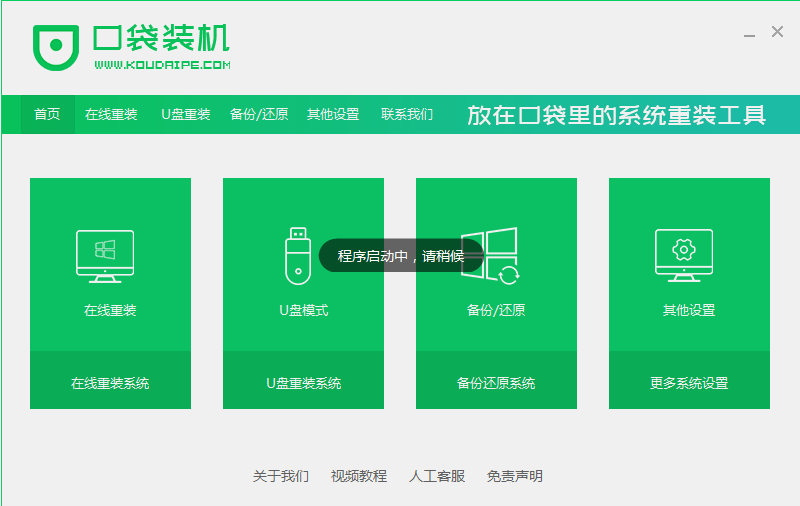摘要:
摘要:
怎么用U盘重装系统?众所周知U盘重装系统会比一键重装系统稍微复杂一些,但是只要借助一款好用的装机工具也能够使得U盘重装系统变得轻而易举,咔咔装机工具就是一个合适的选择。下面小编就给大家带来咔咔装机
重装系统u盘
的操作方法。
工具/原料
系统版本:windows7
品牌类型:戴尔Latitude 95
软件版本:咔咔装机一键重装系统
方法/步骤:
1、首先在官网上下载并安装咔咔装机一键重装系统软件。

2、然后在电脑中插入一个8G内存及以上的空白u盘,然后打开咔咔装机一键重装系统软件,选择U盘模式,点击开始制作。

3、选择本次要重装的win7系统。

4、确认备份了重要文件后点击确定。
怎样用U盘重装系统win10
电脑安装使用win10系统的电脑愈来愈多,尤其是新电脑,大部分自带win10系统,只要是近几年的电脑,安装win10系统都毫无压力的,那么我们怎样用U盘重装系统呢?下面,小编就把U盘重装系统教程分享给大家。

5、随后耐心等待系统镜像等文件的下载。

6、下载完成后,点击预览制作好的u盘启动盘。

7、在快捷键大全中查找自己电脑对应的启动热键。

8、随后重启电脑,在出现开机界面时快速按下启动快捷键,设置U 盘为第一启动项。

9、进入pe系统后,打开咔咔软件就会开始自动安装系统。安装完成后,按照提示再次重启电脑。

10、重启后进入系统桌面则说明此次安装完成。

总结:以上就是咔咔装机U盘重装系统的操作方法,你学会了吗?
以上就是电脑技术教程《咔咔装机重装系统u盘的操作方法》的全部内容,由下载火资源网整理发布,关注我们每日分享Win12、win11、win10、win7、Win XP等系统使用技巧!
u盘重装系统教程图解
电脑是我们工作生活中常用的设备,用久了难免出问题,一般可通过u盘重装系统的方法解决。有网友不清楚具体怎么用u盘重装系统,下面小编就给大家展示下详细的u盘重装系统教程图解。